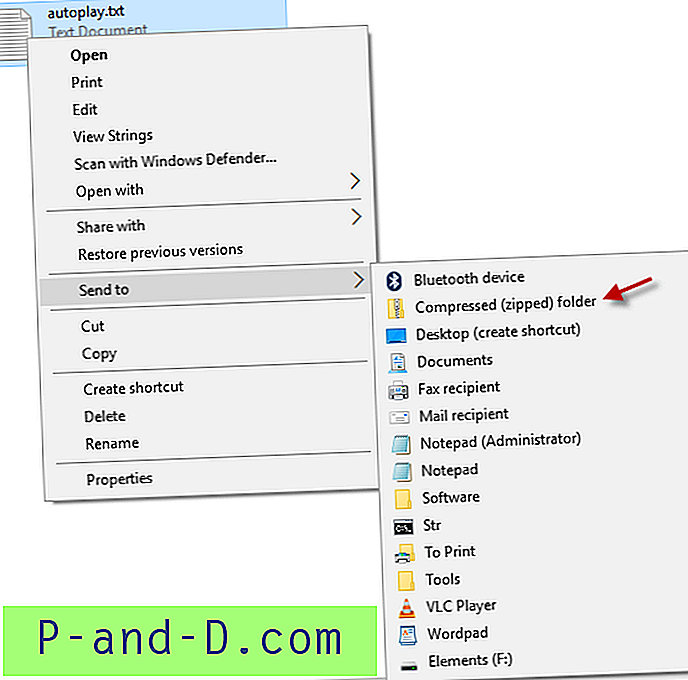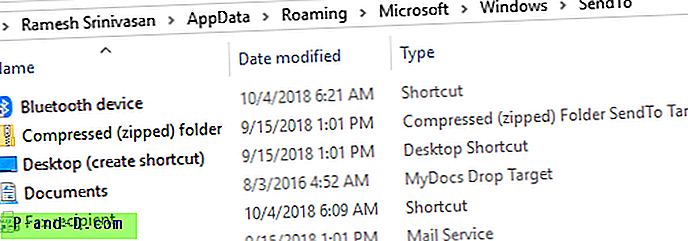이 문서에서는 Windows 10을 포함한 모든 버전의 Windows에서 누락 된 "압축 된 폴더"항목을 "보내기"메뉴로 복원하는 방법에 대해 설명합니다.

원인
압축 (압축) 폴더가 보내기 메뉴에 나타나지 않으면 다음 이유 중 하나 일 수 있습니다.
- SendTo 폴더에는“Compressed (zipped) Folder.ZFSendToTarget”파일이 없습니다.
- .ZFSendToTarget 파일 연관 설정이 누락되었거나 올바르지 않습니다.
- SendTo 폴더에 0 바이트 Bluetooth 파일이 있으며, Send To 메뉴의 렌더링이 중단됩니다.
보내기 메뉴로 누락 된 "압축 (zip) 폴더"복원
해결 방법 사례 1 :“압축 (zip) 폴더”바로 가기를 수동으로 복원
- WinKey + R을 눌러 실행 대화 상자를 엽니 다.
- 다음 명령을 입력하고 확인을 클릭하십시오.
쉘 : 센토
Compressed (zipped) Folder.ZFSendToTarget파일이 있는지 확인하십시오. 누락 된 경우 다음 위치에있는Default사용자 폴더에서 복사하십시오.C : \ Users \ Default User \ AppData \ Roaming \ Microsoft \ Windows \ SendTo
또는 zipfldr.zip을 다운로드하고 압축을 풀고 첨부 파일 (바로 가기)을
Send To폴더로 추출 할 수 있습니다.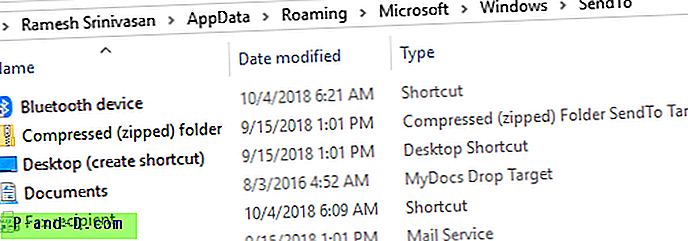
사용자 프로필의 SendTo 폴더가 열립니다.
사례 2 : 해결 방법 : .ZFSendToTarget 파일 연결 수정
사용자 프로필에서 SendTo 폴더를 확인하면 .ZFSendToTarget 파일 연결 설정이 손상되었는지 알려줍니다. 일반적으로 다음과 같이 표시됩니다. 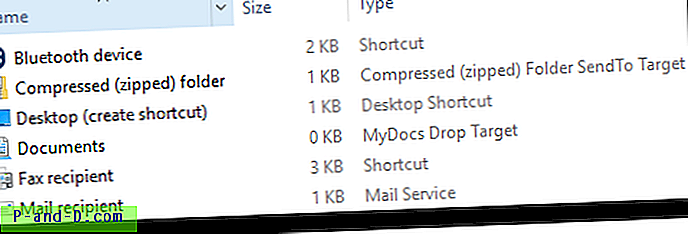
또한 .ZFSendToTarget 파일 연결 설정이 손상되면 파일 이름 확장명을 나타내는 일반 아이콘 및 유형 열과 함께 표시 될 수 있습니다. 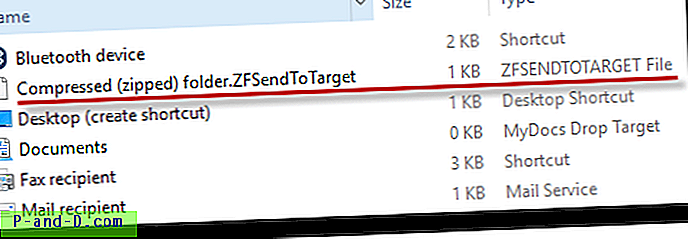
이 문제를 해결하려면 다음 단계를 수행하십시오.
- 관리자 권한 명령 프롬프트 창을 엽니 다. Windows 8.1 및 Windows 10에서 관리자 권한 명령 프롬프트를 열려면 시작을 마우스 오른쪽 단추로 클릭하고
Command Prompt (Admin)클릭하십시오. - 다음 명령을 입력하고 Enter 키를 누릅니다 :
assoc .zfsendtotarget = CLSID \ {888DCA60-FC0A-11CF-8F0F-00C04FD7D062} - 명령 프롬프트를 종료하십시오.
사례 3에 대한 솔루션 : 보내기 폴더에서 0 바이트 Bluetooth 바로 가기 제거
0 바이트 Bluetooth 아이콘 ( " Bluetooth ")으로 인해 압축 (zip) 폴더를 포함하여 보내기 항목이 표시되지 않을 수 있습니다. SendTo 폴더에서 0 바이트“ Bluetooth ”바로 가기 / 파일을 삭제해야합니다. Windows 10의 최근 게시물 수정 보내기 메뉴에서 Bluetooth 장치 만 표시를 참조하십시오.
그러면 압축 (zip) 폴더 항목이 Windows의 "보내기"메뉴로 돌아갑니다.